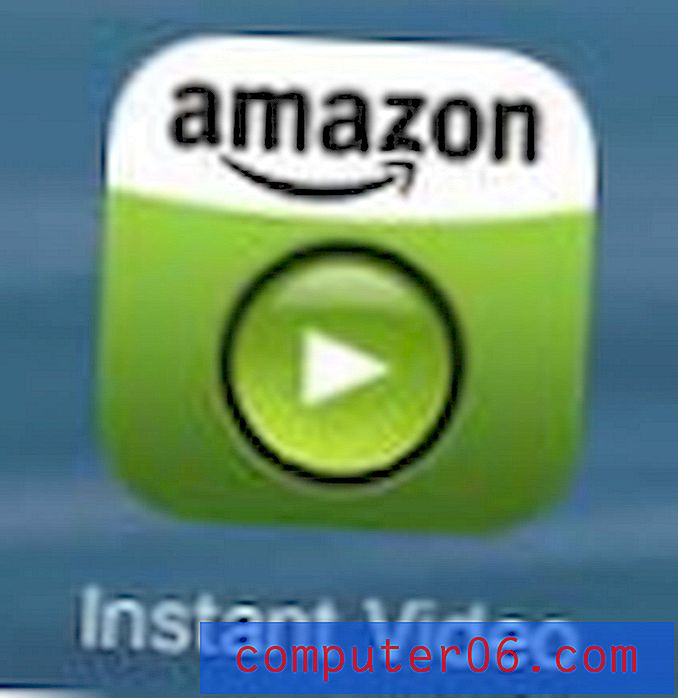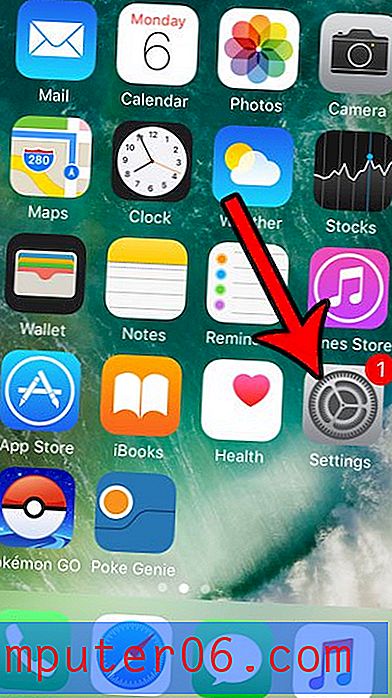Kā noņemt visus lappušu pārtraukumus programmā Excel 2010
Ja drukājat izklājlapu, kurai ir daudz formatējumu, piemēram, pasūtījuma veidlapa vai rēķins, tad var šķist, ka Excel dabiski rada lapu pārtraukumus izklājlapas vietās, kas nav ideālas. Viens labs veids, kā novērst šo drukāšanas problēmu, ir pats manuāli ievietot lapu pārtraukumus, ļaujot jums kontrolēt, kad Excel sāk drukāt nākamo lapu.
Bet, ja izklājlapā veicat dažas izmaiņas, piemēram, pievienojat vai izdzēšat rindas, iespējams, lapu pārtraukumi vairs neatbilst. Faktiski var būt vairāki lapu pārtraukumi, kas tagad ir nepareizi. Tā vietā, lai mēģinātu manuāli atrast un mainīt katru atsevišķu lappuses pārtraukumu, vienkāršāks risinājums bieži ir vienkārši noņemt visus lappušu pārtraukumus vienlaikus. Tālāk sniegtais mūsu ceļvedis parādīs, kā atbrīvoties no visiem lapu pārtraukumiem programmā Excel 2010.
Notīriet visus lappuses pārtraukumus programmā Excel 2010
Izmantojot šīs darbības, no izklājlapas tiks noņemti visi manuāli ievietoti lapu pārtraukumi. Dabiski lapu pārtraukumi joprojām notiks, ja dati nevar ietilpt lapā. Ja vēlaties piespiest visas kolonnas ietilpināt vienā lappusē, tad izlasiet šo rakstu.
1. darbība: atveriet izklājlapu programmā Excel 2010.
2. darbība: loga augšdaļā noklikšķiniet uz cilnes Lappuses izkārtojums .

3. solis: navigācijas lentes sadaļā Lappuses iestatīšana noklikšķiniet uz pogas Pārtraukumi, pēc tam noklikšķiniet uz opcijas Atiestatīt visus lappuses pārtraukumus .
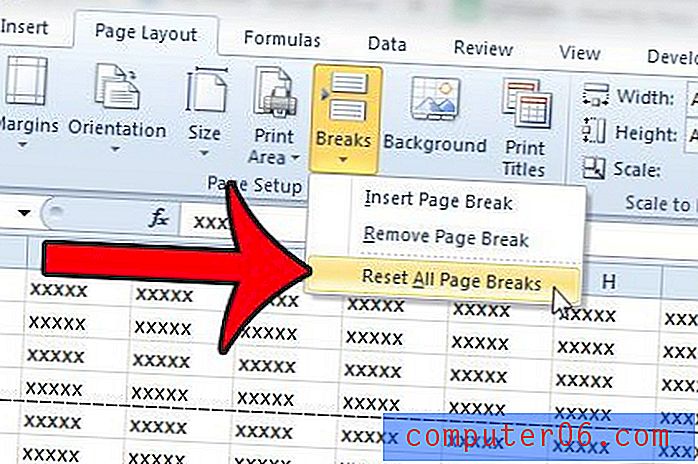
Tagad jūs varēsit izdrukāt izklājlapu, nepielietojot nevienu no lapu pārtraukumiem, kas iepriekš mainīja izklājlapas drukāšanas veidu.
Vai meklējat dažus padomus, kā uzlabot Excel izklājlapu drukāšanu? Mūsu Excel drukāšanas rokasgrāmata parādīs dažas no iespējām, kuras mainīt, kad dokumenti netiek drukāti, kā jūs varētu cerēt.